TechTool Pro 6 es una aplicación de diagnóstico, mantenimiento y reparación desarrollada por Micromat. Una empresa con sede en Santa Rosa, California que lleva desde 1998 desarrollando este tipo de aplicaciones.
Para los que no lo sepáis, Micromat es la responsable de TechTool Deluxe. La aplicación incluida dentro del plan de protección AppleCare y con la que podemos diagnosticar el correcto funcionamiento de todos los componentes de nuestro equipo. Entonces ¿qué diferencia existe entre una y otra? Pues que TechTool Pro 6 nos va a permitir realizar también operaciones de mantenimiento y reparación, no sólo diagnóstico.
TechTool Pro 6
TechTool Pro 6 está diseñada tanto para usuarios noveles como profesionales. La interfaz de la aplicación es muy sencilla por lo que resulta fácil saber lo que estamos haciendo en cada momento.
La ventana principal nos permite, en la parte superior, seleccionar si queremos realizar los test de diagnóstico, acceder a las herramientas de mantenimiento y reparación y por último visualizar los informes de todos los test y acciones realizadas hasta la fecha.
TechTool Pr 6, diagnosticando el problema
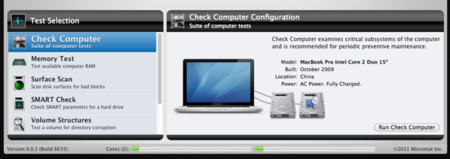
La primera opción de diagnóstico de TechTool Pro 6 es Check Computer. Esta primera opción realiza un análisis completo de todos los elementos de nuestro equipo tengamos uno o dos disco duro, varias tarjetas gráficas,...
Check Computer realiza un análisis a: la memoria RAM, estado SMART, superficie del disco duro, estructura del volumen, archivo de estructuras y memoria de vídeo (VRAM). Repitiendo cada una de estas pruebas si disponemos de dos o más discos de almacenamiento, etc…
Un test que no está mal realizar cada cierto tiempo. De todas formas, si tenemos indicios de fallo por parte de un componente en particular podemos realizar las pruebas de forma individualizada:
-
Memory Test, ejecuta una serie de pruebas algorítmicas en la memoria RAM libre para detectar posibles problemas. Como algunos fallos pueden ser provocados cuando la memoria RAM aumenta de temperatura, TechTool Pro 6 no ofrece la opción de programar la duración del test, pudiendo ser de 1, 15, 60 o 90 minutos.
-
Surface Scan Test, realiza la comprobación de la superficie del disco duro en busca de bloques defectuosos. Si lo encuentra, nos reporta información sobre la localiación delo bloque y el archivo almacenado en él. Importante para salvar la información a tiempo.
-
SMART check, analiza y muestra todos los parámetros que afectan y se pueden controlar de las unidades ATA y SATA instaladas en nuestro Mac. Gracias a SMART podemos adelantarnos a futuros fallos, pudiendo sustituir la unidad de almacenamiento antes del desastre.
-
Volumen Structures, analiza la integridad de un volumen. Mantener una estructura de datos correctos permite y ayuda a conseguir un funcionamiento fluido.
-
Video Memory, ejecuta instrucciones para comprobar el rendimiento de la VRAM. La prueba nos ayuda a determinar si, por ejemplo, cuando observamos artefactos al reproducir un vídeo estos se producen a causa de fallos en la gráfica o por fallos de software o incluso el propio archivo.
-
File Structures, analiza la estructura de los archivos. Si ésta no es correcta nos muestra el nombre del archivo para que realicemos las acciones pertinentes.
TechTool Pro 6, herramientas de mantenimiento y reparación
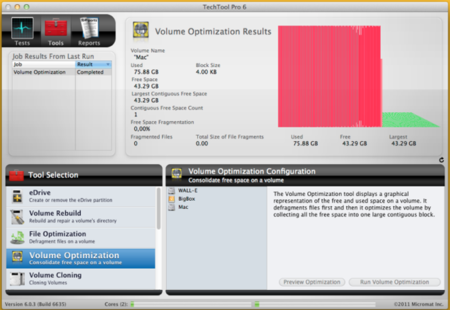
Algunas operaciones requieren iniciar desde el DVD o eDrive para poder ejecutar acciones sobre la partición que contiene al sistema operativo
La otra sección de TechTool Pro 6 y la más interesante, ya que algunos de los test antes mencionados los podemos hacer gracias a la aplicación Apple Hardware Test, son las herramientas de mantenimiento y reparación.
Empezando por el final, las herramientas de TechTool Pro 6 nos permiten:
-
Manipular y monitorear la señal de audio, comprobando que la tarjeta de sonido funciona correctamente
-
Podemos ejecutar diferentes pruebas para comprobar la pantalla y la cámara iSight
-
Podremos verificar que los adaptadores de red funcionan y ver un listado de todos los equipos conectados a nuestra red y los puertos que están usando
-
También verificar y reparar los permisos del disco
-
Activar o desactivar el registro (HFS+ Journal) del sistema de ficheros HFS+ de Mac OS x
-
Borrar datos de forma segura, con diferentes niveles de seguridad y pudiendo hacerlo por archivos de forma individual
-
Podremos recuperar datos de un volumen dañado o borrados de la papelera
-
Clonado de volumenes
-
Optimización de archivos y volúmenes
-
Reconstrucción de directorios
-
Creación de eDrive
De todo este listado, aparte de la opción de eDrive que comentaré después, me gustaría destacar las opciones de optimización de volumen y archivos. Estas acciones no son más que tareas de desfragmentación. Sí, esas mismas, típicas de Windows. En Mac OS X no es necesario ya que el sistema mantiene los archivos con un nivel más que aceptable.
Igualmente hacerlo alguna que otra vez tampoco es malo ya que nos permite reorganizar nuestros datos de forma continua. Interesante en mi caso que uso un disco SSD como principal para el sistema y tras estas operaciones ha ganado un poco de fluidez en determinadas situaciones.
La opción eDrive es sin duda la más interesante. Con eDrive TechTool Pro 6 nos brinda la posibilidad de crear una partición autoarrancable desde la que podremos realizar diferentes acciones en caso de desastre. Algo parecido a lo que permite la partición Recovery HD que crea OS X Lion pero con más opciones.
Y es que eDrive se comporta como si fuese un “mini” Mac OS X. La partición se crea a partir de los mínimos archivos necesarios de OS X para poder iniciar y ofrecernos opciones para casos de emergencia: podremos montar unidades, ejecutar el terminal, la Utilidad de discos, el Monitor del sistema, conectarnos a internet mediante Safari y visualizar algún documento con Vista Previa. Y claro, por supuesto ejecutar TechTool Pro 6.
Si tenéis discos duros con capacidad suficiente es muy recomendable crear la partición eDrive pues nunca sabemos que nos puede ocurrir así como cuando nos puede pasar. De todas formas, si la capacidad de nuestro disco es insuficiente, al adquirir TechTool Pro 6 podremos descargar una imagen de DVD que tras ser grabada será autoarrancable. Ideal ya no sólo para no ocupar espacio en nuestro disco, sino que la podremos usar para ayudar o dar soporte a cualquier conocido, amigo o familiar.
Conclusiones
TechTool Pro 6 es una aplicación muy interesante y útil. La cual no está mal que, al menos, tengamos conocimiento de que existe ya que depende del tipo de usuario así como del uso que des a tu equipo podrá justificar en mayor o menor medida el precio de la licencia: 99 dólares. La lima versión (6.0.3) es totalmente compatible con Lion, solucionando algunos problemas de compatibilidad de las versiones anteriores.
Personalmente, si sólo queremos realizar un pequeño diagnóstico puntual con Apple hardware Test tenemos de sobra. Pero si queremos ir más allá y aprovechar la facilidad de uso y potencia TechTool Pro 6 (opciones de reparación y mantenimiento) me parece una aplicación genial e imprescindible.
Más información | Micromat
En Applesfera | TechTool Deluxe: herramientas para comprobar el estado de tu Mac



Ver 4 comentarios
4 comentarios
DaRtH X YaKi
Uff un pelin cara, llega a ser mas barata y a lo mejor me hubiera planteado comprarla ya que me hace falta una aplicación de este tipo en mi repertorio pero ya si eso para el año que viene que de mi fondo reservado a comprar software solo tengo 30 € hasta final de año xD
Fco Javier escribano Millan
esta bien, muy bien pero pienso lo mismo un poco cara, con oferta de unos días seguro la pillo y por mac app store, lógicamente.
claudia87_1
Buenas , queria saber si esto también sirve para hacer un diagnostico de IPAD? , necesito una aplicación o un software para scanear el ipad que tengo es el IPAD 3 , y tiene problemas.
Saludos!!